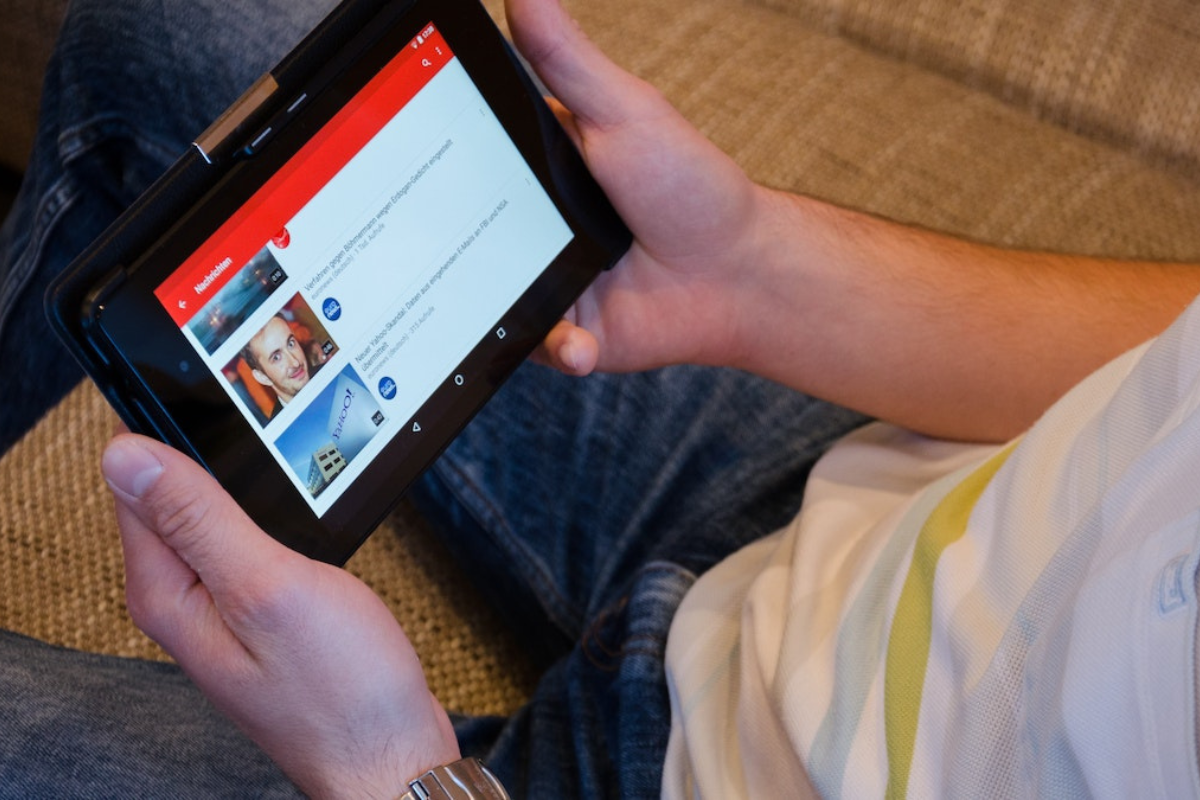Como Formatar Seu PC: Um Guia Passo a Passo para Iniciantes
18 de agosto de 2023_ CONTINUA DEPOIS DA PUBLICIDADE
A formatação de um PC é um processo importante que pode resolver diversos problemas de desempenho e estabilidade. Se você está enfrentando travamentos frequentes, lentidão extrema ou simplesmente deseja começar do zero, a formatação pode ser a solução. Neste guia passo a passo, vamos ensinar como formatar seu PC de maneira eficiente e segura.
Passo 1: Faça Backup dos Seus Arquivos Importantes Formatar Seu PC
Antes de começar o processo de formatação, é fundamental fazer backup de todos os seus arquivos importantes. Isso inclui documentos, fotos, vídeos, músicas e qualquer outro tipo de dado que você não queira perder. Você pode fazer isso usando dispositivos de armazenamento externo, como discos rígidos externos ou serviços de armazenamento em nuvem. Formatar Seu PC.
Passo 2: Obtenha os Drivers Necessários
Após a formatação, seu PC precisará dos drivers corretos para funcionar adequadamente. Antes de começar, verifique o site do fabricante do seu computador para baixar os drivers mais recentes para o seu modelo específico. Isso inclui drivers de placa de vídeo, placa-mãe, rede e áudio.
Passo 3: Crie uma Mídia de Instalação do Windows
Para formatar seu PC, você precisará de uma mídia de instalação do Windows. Se você já possui um CD/DVD de instalação do Windows, insira-o na unidade correspondente. Caso contrário, você pode criar uma mídia de instalação USB seguindo as instruções fornecidas pelo site oficial da Microsoft.
Passo 4: Inicie o PC a Partir da Mídia de Instalação
Com a mídia de instalação pronta, reinicie seu PC e configure-o para inicializar a partir do dispositivo USB ou CD/DVD. Isso geralmente pode ser feito acessando o menu de inicialização durante a inicialização do computador (geralmente pressionando F2, F12 ou Del). Siga as instruções na tela para iniciar o processo de instalação do Windows.
Passo 5: Selecione as Configurações de Instalação
Durante a instalação, você será solicitado a escolher as configurações de idioma, formato de data e hora, layout do teclado e outras preferências. Selecione as opções apropriadas de acordo com sua região e preferências pessoais.
_ CONTINUA DEPOIS DA PUBLICIDADE
Passo 6: Particionamento do Disco
Na tela de seleção de disco, você terá a opção de criar, excluir e formatar partições. Você pode optar por criar partições separadas para o sistema operacional e seus arquivos pessoais, ou simplesmente formatar o disco inteiro. Certifique-se de selecionar a opção correta para suas necessidades.
Passo 7: Instalação do Windows
Após a configuração da partição, o Windows começará a ser instalado no seu PC. Siga as instruções na tela para concluir o processo de instalação. Isso pode levar algum tempo, dependendo da velocidade do seu PC.
Passo 8: Instalação de Drivers e Atualizações
Após a instalação do Windows, é hora de instalar os drivers que você baixou no Passo 2. Isso garantirá que todos os componentes do seu PC funcionem corretamente. Além disso, certifique-se de verificar as atualizações do Windows e instalá-las para garantir a segurança e o desempenho do sistema.
Passo 9: Restauração dos Arquivos de Backup
Com o Windows instalado e configurado, você pode começar a restaurar seus arquivos de backup para o PC. Conecte seu dispositivo de backup externo ou acesse seus arquivos na nuvem e transfira-os de volta para o computador.
Passo 10: Configurações Finais
Por fim, configure suas preferências pessoais, como plano de fundo, configurações de energia, programas de inicialização e outros detalhes do sistema. Certifique-se de ajustar as configurações de privacidade de acordo com suas preferências.
Conclusão
A formatação do seu PC pode parecer um processo complexo, mas com as etapas corretas e um pouco de paciência, você pode realizar essa tarefa com sucesso. Lembre-se sempre de fazer backup dos seus arquivos
importantes antes de iniciar o processo e certifique-se de ter os drivers e a mídia de instalação adequados. Com este guia, você estará no caminho certo para formatar seu PC de maneira eficaz e começar com um sistema limpo e otimizado.
Veja também em nosso site:
_ CONTINUA DEPOIS DA PUBLICIDADE